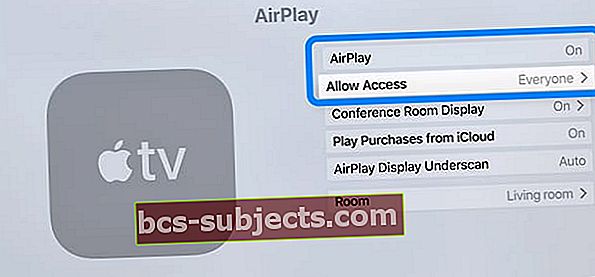Atnaujinę į naują „iOS“ versiją, kai kurie skaitytojai praneša, kad jų „AirPlay“ piktogramos nėra arba jos nerasta. Jei „AirPlay“ piktograma nerodoma jūsų įrenginyje („iPhone“, „iPad“, „iPod touch“ arba „Mac“) arba staiga dingsta, atlikite toliau nurodytus veiksmus, kad išspręstumėte šią problemą.
- „AirPlay“ problemos su „Apple TV“ dažniausiai yra susijusios su televizoriumi. Taigi patikrinkite, ar „AirPlay“ ĮJUNGTA per „Apple TV“ nustatymų meniu. Eiti į Nustatymai> „AirPlay“. Įjunkite arba perjunkite „AirPlay“, tada vėl įjunkite
- Pabandykite naudoti „Apple TV“ konferencijų režimą. „Apple TV“ eikite į Nustatymai> „AirPlay“> Konferencijų salės ekranas ir įjunkite
Ar negalite rasti „AirPlay“ „iOS 11+“?
Jei naudojate „iOS 11“ ir naujesnes versijas, „AirPlay“ rasti nėra taip paprasta, kaip kitas „iOS“ versijas. „IOS 11+“ ir naujesnėse versijose „AirPlay“ yra Muzikos valdiklio valdymo centre.
„IOS 11+“ raskite „AirPlay“ nustatymus
- Atidarykite Valdymo centrą
- Suraskite „Music“ valdiklius ir 3D prisilietimą arba ilgai jį paspauskite
- Viršutiniame dešiniajame kampe palieskite „AirPlay“ piktogramą
- Pasirinkite „AirPlay“ įrenginį, „Apple TV“ arba bakstelėkite „iPhone“, „iPad“ ar „iPod Touch“, kad išjungtumėte „AirPlay“
Trūksta „AirPlay“ piktogramos taisymo veiksmų
- Įsitikinkite, kad „AirPlay“ įjungtas „Apple TV“. Norėdami tai padaryti, galite įjungti (ir išjungti) šią funkciją apsilankę Nustatymai> „AirPlay“ „Apple TV“
- Nustatymas Leisti prieigą visiems taip pat padeda! Tai reiškia, kad visi gali matyti ir „AirPlay“ prie „Apple TV“
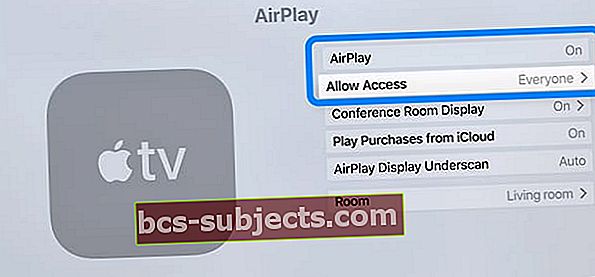
- Nustatymas Leisti prieigą visiems taip pat padeda! Tai reiškia, kad visi gali matyti ir „AirPlay“ prie „Apple TV“
- Išbandykite konferencijų salės rodymo režimą. Kai naudojate „Apple TV“ kaip konferencijų salės ekraną, kiekvienas kambaryje esantis asmuo gali atspindėti savo „Mac“ ar „iPhone“ / „iPad“ / „iPod“ ekraną prie „Apple TV“.
- Eik į savo „Apple TV“> Nustatymai> „AirPlay“> Konferencijų salės ekranas ir įjunkite
- Ekrane turėtumėte pamatyti instrukcijas, kaip nedelsiant prisijungti prie „Apple TV“

- Įsitikinkite, kad abu įrenginiai (pvz., „Apple TV“ ir „iPad / iDevice“) yra prijungti prie to paties „WiFi“ tinklo
- Kad galėtumėte naudoti „AirPlay“, jums reikia suderinamų įrenginių. Jei jūsų įrenginys nepalaikomas, nematysite „AirPlay“ piktogramos. Jie yra:
- „iOS“: „iPhone 4“ (arba naujesnė), „iPad“, „iPad mini“, „iPod touch“ (4-osios ar naujesnės kartos)
- „macOS“ (bet kuri versija) ARBA OSX: „iMac“ (2011 m. vidurys arba naujesnė), „Mac mini“ (2011 m. vidurys arba naujesnė), „MacBook Air“ (2011 m. vidurys arba naujesnė), „MacBook Pro“ (2011 m. pradžia arba naujesnė), „Mac Pro“ (2013 m. pabaiga)
- „Apple TV“ (2 arba 3 kartos)
- Įsitikinkite, kad „Apple TV“ įdiegta naujausia programinė įranga. Gali tekti atnaujinti įrenginį. Norėdami atnaujinti „Apple TV“, naršykite Nustatymai> Bendrieji nustatymai> Atnaujinti programinę įrangą
- Įsitikinkite, kad „iOS“ įrenginys yra atnaujintas. Gali tekti atnaujinti „iOS“ įrenginį. Norėdami atnaujinti savo įrenginį, palieskite „Settings“> „General“> „Software Update“.
- Iš naujo paleiskite „Apple TV“. Norėdami tai padaryti, eikite įNustatymai> Bendrieji nustatymai> Paleisti iš naujo
- Iš naujo paleiskite „Wi-Fi“ maršrutizatorių
- Iš naujo paleiskite „iOS“ įrenginį arba „Mac“